Velkommen til din første lynkursus i ZBrush! I denne vejledning vil jeg introducere dig til de grundlæggende termer og funktioner, som du kan anvende direkte i din 3D-modelleringspraksis. ZBrush er et yderst alsidigt værktøj til 3D-kunst og modellering, og det er vigtigt at forstå de grundlæggende funktioner for fuldt ud at kunne udfolde din kreativitet. Lad os komme i gang!
Vigtigste erkendelser
Du vil lære om polygonernes grundlæggende principper, hvordan man arbejder med primitive former, og hvordan man effektivt udnytter de forskellige penselværktøjer i ZBrush. Derudover vil du blive bekendt med styringen af subdivisioner og redigering af meshes.
Trin-for-trin vejledning
Først åbner vi ZBrush og begynder med at oprette en kugle, som vi vil bruge som grundform.
For at starte med kuglen, skal du blot vælge kugleværktøjet fra værktøjslinjen. Du kan trække kuglen ud for at placere den i 3D-rummet. Ved at trykke på (T) går du ind i redigeringsmodus for at gøre kuglen redigerbar.
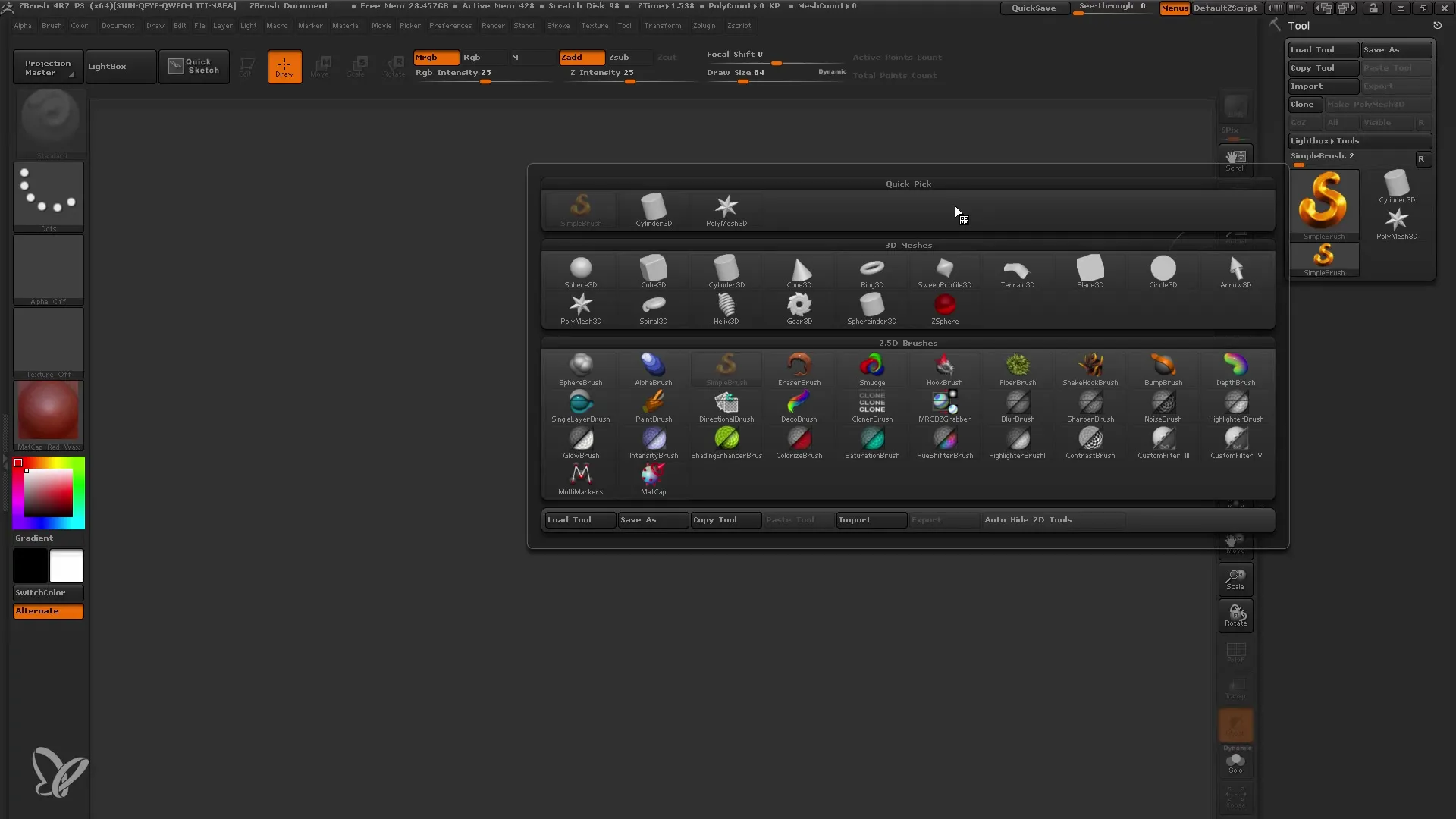
Når vi betragter kuglen, vil du bemærke, at den består af mange enkelte firkanter, som kaldes polygoner. Der er forskellige typer polygoner, herunder trekanter og firkanter. Et polygon er blot en mangekant, og afhængigt af synsvinklen kan polygonerne se anderledes ud.
Nu vil jeg aktivere Polyframe-indstillingen for at tydeliggøre strukturen af kuglen. Dette vil vise rammerne omkring polygonerne, hvilket hjælper dig med at forstå, hvordan strukturen af din form ser ud.
Standardmæssigt har din kugle 8000 punkter, hvilket svarer til cirka 8000 polygoner. Hver punkt har fire polygoner omkring sig, hvilket er et ret godt udgangspunkt.
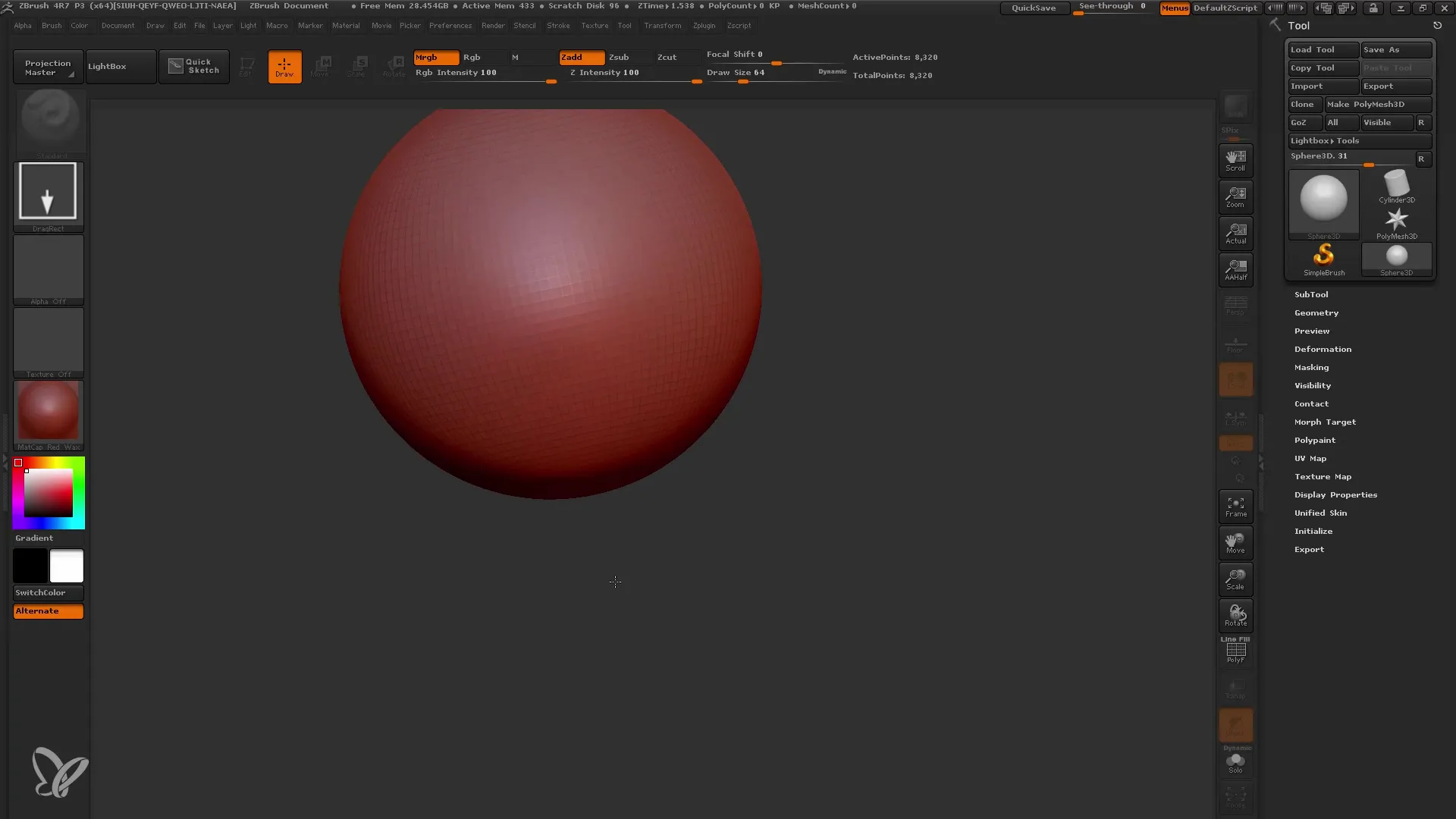
For at kunne arbejde meningsfuldt med kuglen, vil jeg gerne konvertere den til en Polymesh. Et Polymesh er et gitter, som du kan arbejde effektivt med. Vælg muligheden "Make Polymesh 3D" fra menuen for at gøre dette.
Det fantastiske ved at konvertere kuglen til en Polymesh er, at jeg nu fleksibelt kan flytte de enkelte punkter. Jeg kan bruge MVE-børsten til dette, som er specielt designet til at manipulere punkterne.
Så nu kan vi fortsætte med at redigere kuglen og skabe en mere interessant form. Men det egentlige mål med redigeringen er at få meshet til at se mere organisk ud. For at opnå dette skal vi øge antallet af polygoner.
Gå til Geometry-fanen og vælg Divide. Dette vil opdele hvert polygon i flere mindre og dermed skabe en blødere struktur.
Hvis vi gør dette igen, vil kuglen blive endnu mere kompleks og organisk. Fra nu af kan jeg arbejde med forskellige pensler for at tilføje detaljer. Vi kan justere størrelsen på penselspidserne og allerede opnå interessante ændringer i formen ved hjælp af Move-Brush.
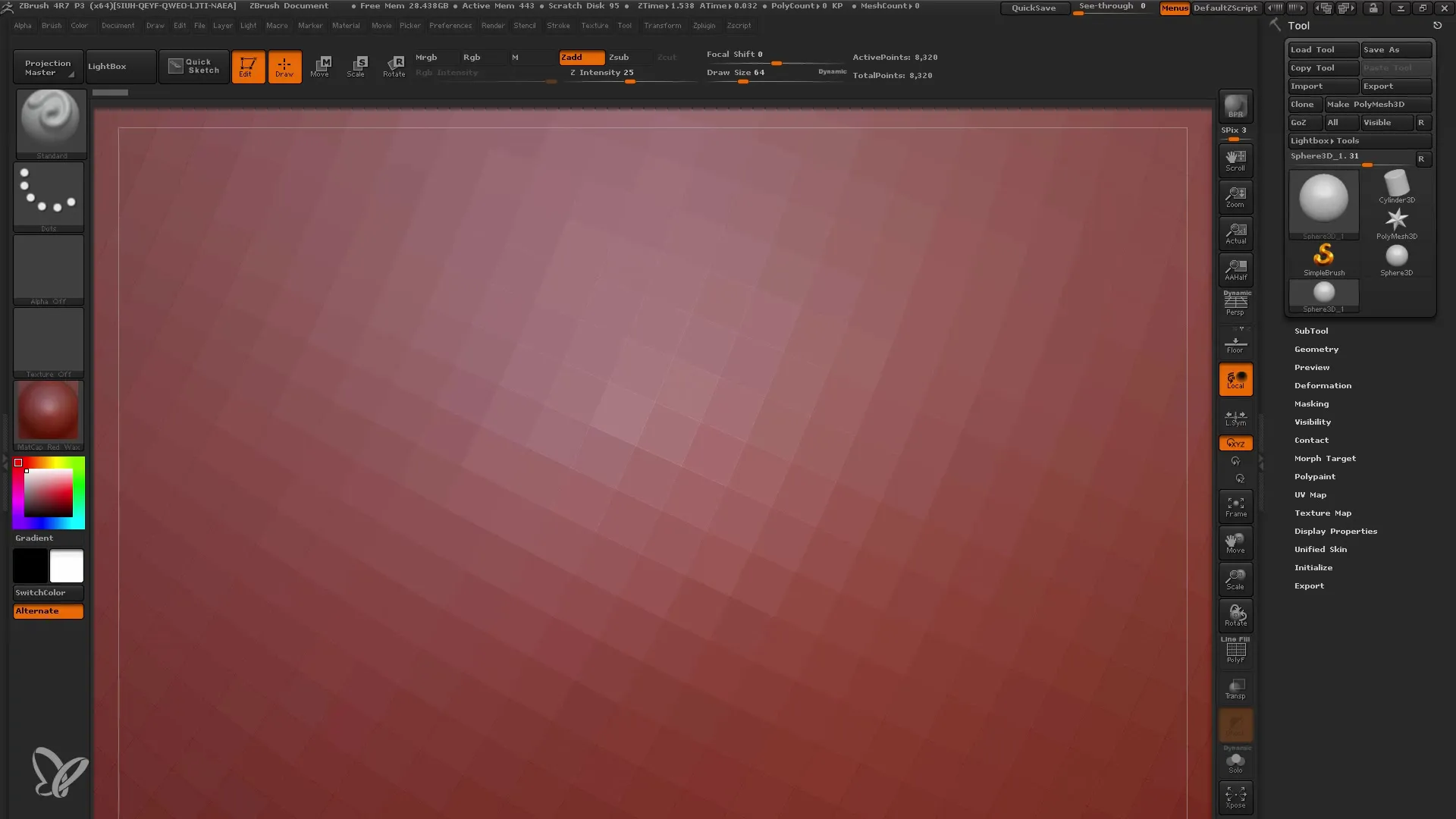
Vær opmærksom på, at arbejdet med få polygoner er begrænset – det betyder, at hvis antallet er for lavt, vil du have svært ved at skabe fine detaljer.
Nu, hvor detaljerne reduceres igen, kan jeg ved at trykke på CTRL+Z fortryde redigerede trin. ZBrush gemmer alle dine handlinger, så du kan til enhver tid gendanne den foregående version af dit design. Du kan se antallet af trin, du har gemt, via historiklinjen.
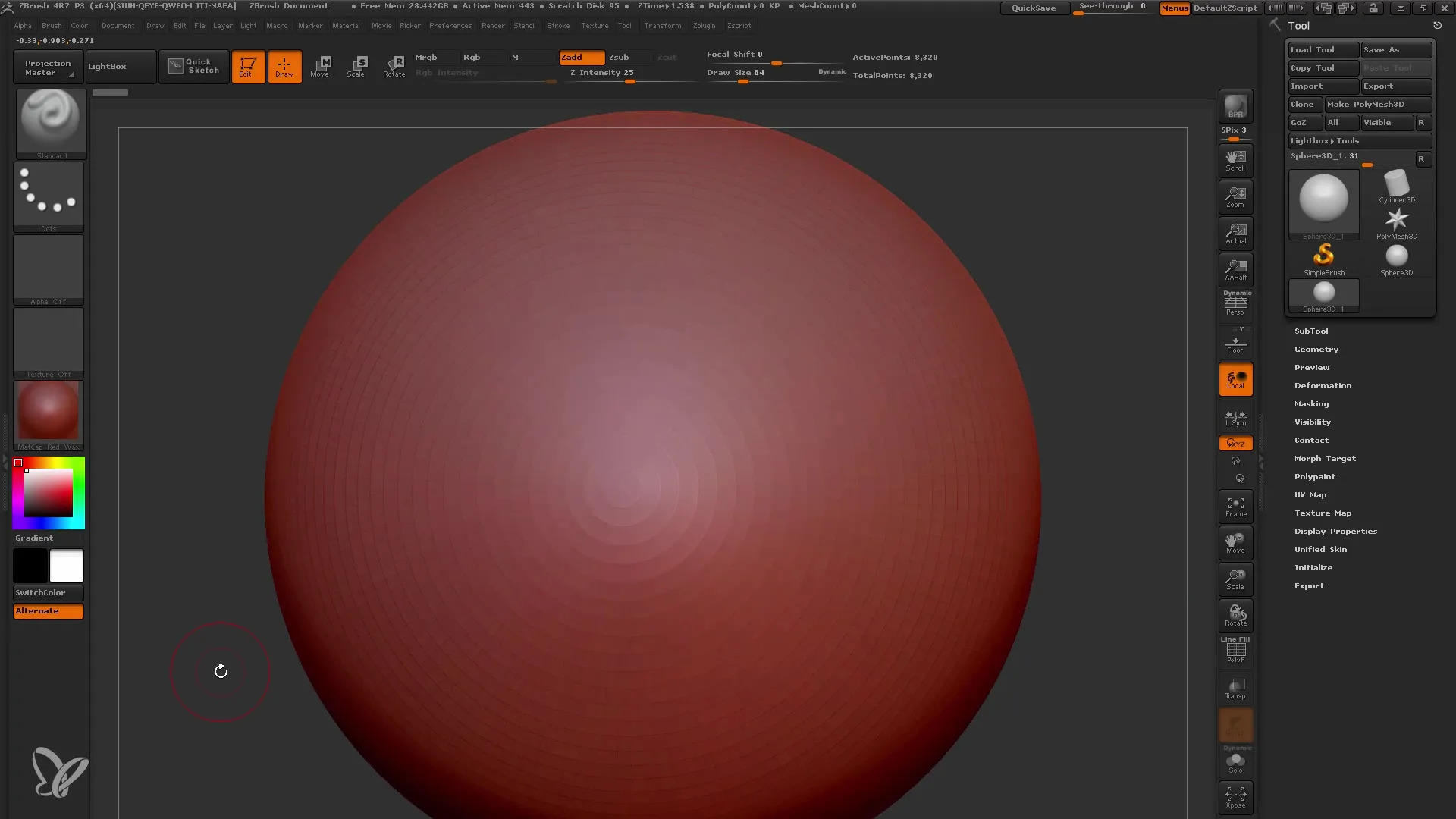
Når jeg gemmer projektet via Fil, gemmes historiklinjen også. Vær dog forsigtig med hurtiglagring, da ikke alle data gemmes under dette.
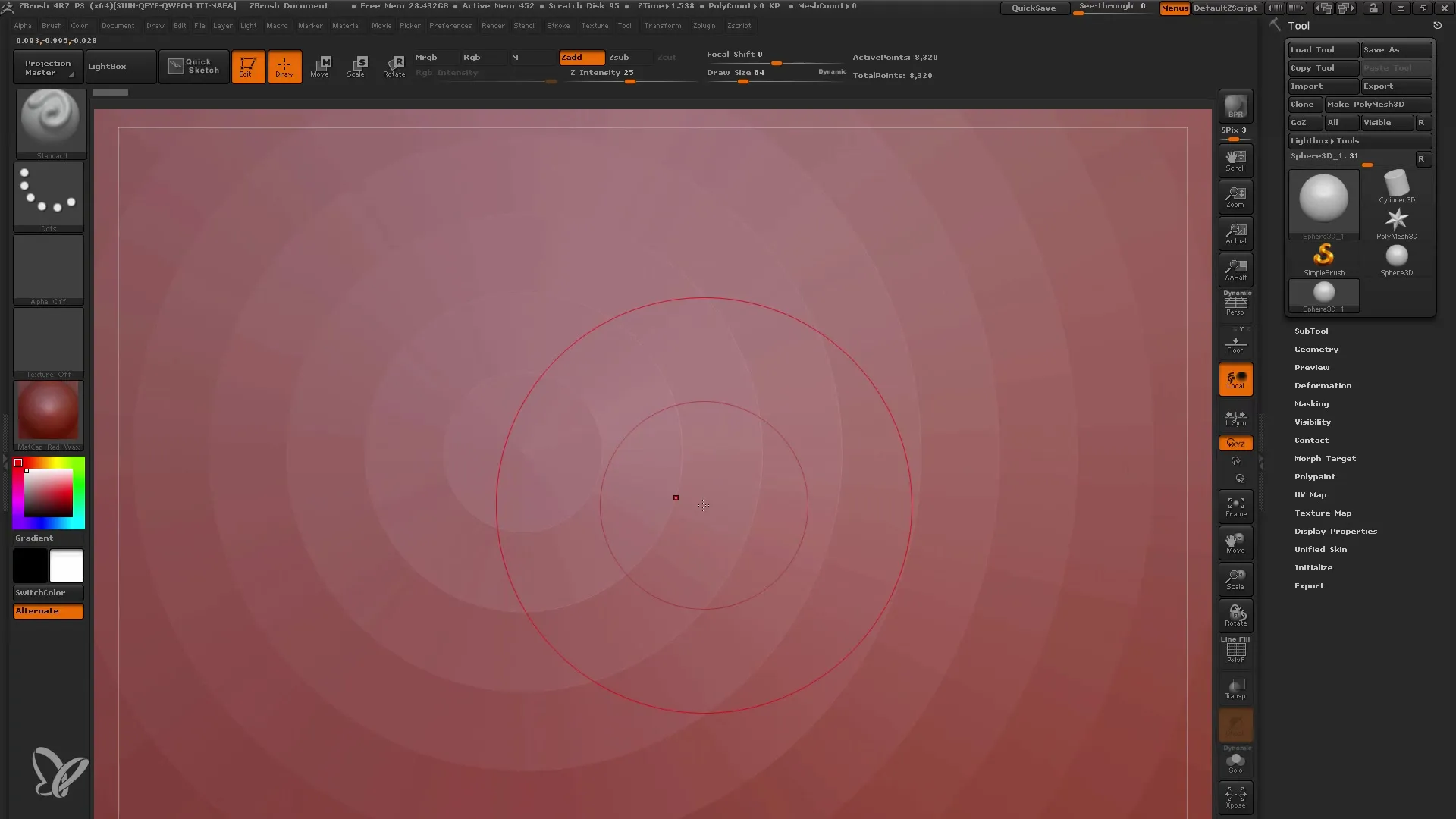
Hvis du ønsker at øge antallet af subdivisioner yderligere, kan du igen bruge Divide-funktionen. Ved at træne disse grundlæggende færdigheder vil du lære, hvordan man finder den rigtige balance mellem antallet af polygoner og detaljegraden.
I den næste fase kan du eksperimentere med forskellige penseltyper, f.eks. Standard Brush eller Clay Buildup, for at opnå forskellige teksturer og effekter. Clay Buildup-børsten hjælper med at opbygge materiale og videreudvikle strukturen af dit model.
Husk altid at betragte ændringer fra forskellige synsvinkler. Dette vil hjælpe dig med at sikre, at alle sider af dit model ser godt ud, hvilket er særligt vigtigt ved animationer.
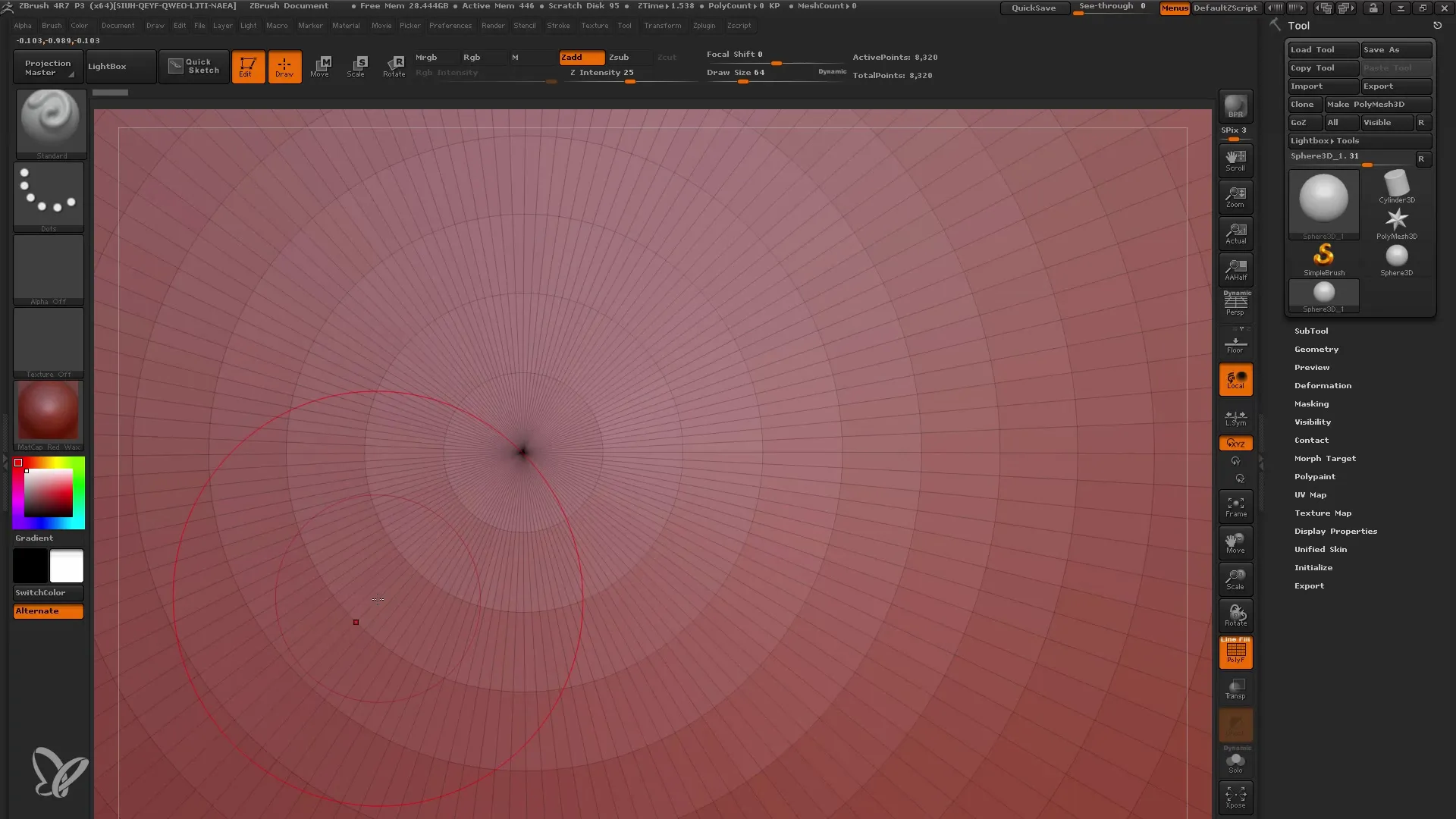
Når du er færdig med dit model, sørg også for at du muligvis vil glatte ubehagelige kanter ved at trykke på skifte-tasten. Dette vil hjælpe dig med at mildne kanterne og opnå et mere tiltalende resultat.
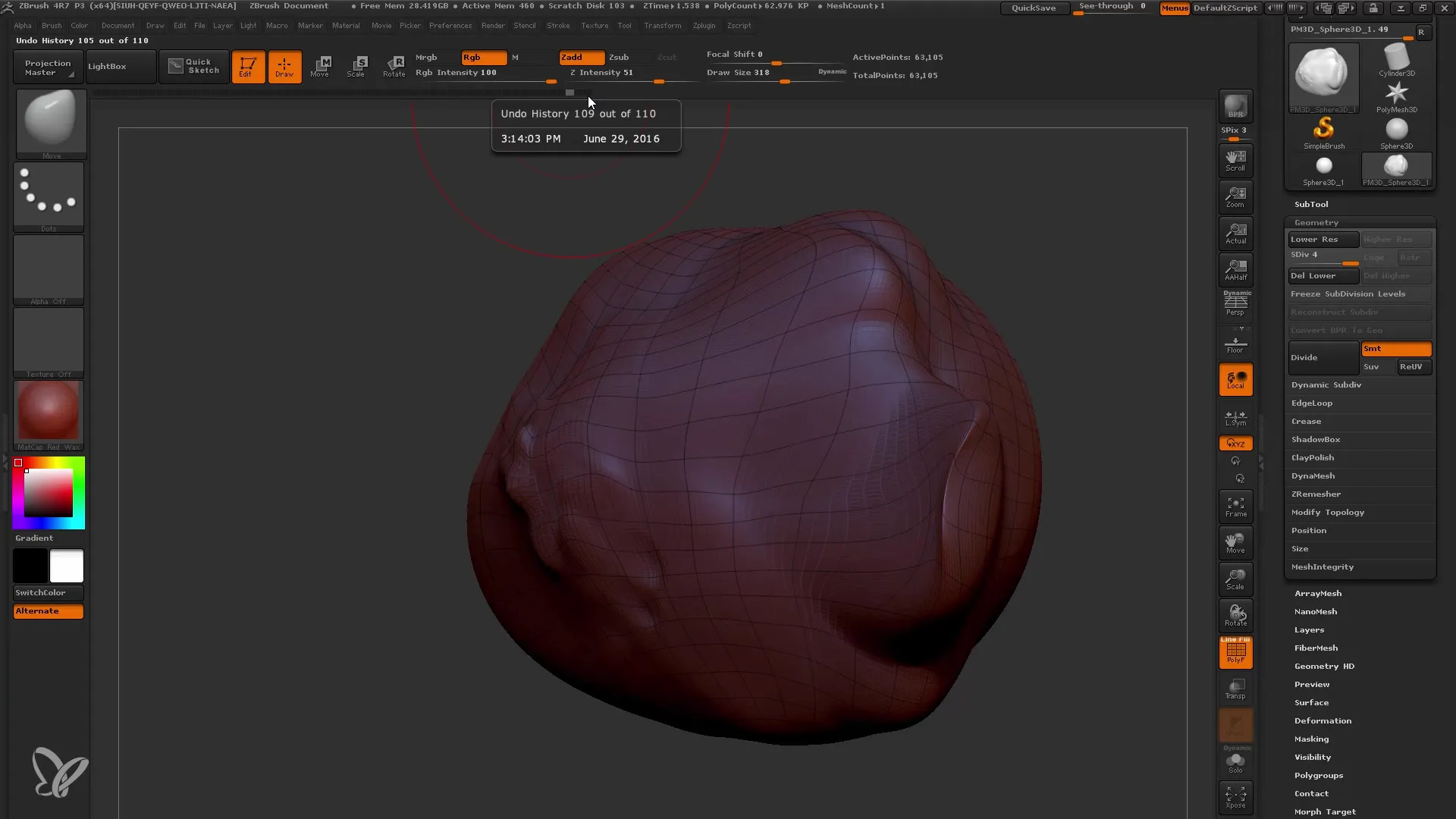
Oversigt
I denne vejledning har du lært grundlæggende af ZBrush, lige fra oprettelse af primitive former til brugen af forskellige penselværktøjer og betydningen af polygoner og deres opdelinger. Disse teknikker danner fundamentet for dine fremtidige 3D-projekter i ZBrush.
Ofte stillede spørgsmål
Hvordan kan jeg ændre polygontallene på min kugle?Du kan gøre det i initialiseringsmulighederne for kuglen ved at justere antallet af polygoner der.
Hvordan gemmer jeg mine fremskridt i ZBrush?Gem via menuen "Fil" og sørg for at gemme historielinjen.
Hvad gør jeg, hvis mit mesh ser for kantet ud?Øg antallet af opdelinger via Geometry-tabben og vælg Divide-optionen.
Hvordan bruger jeg forskellige pensler?Du finder forskellige pensler i pensellinjen; vælg blot den ønskede pensel og arbejd med den.
Hvordan kan jeg fortryde mine trin?Du kan fortryde ved at trykke på CTRL+Z.


